命令按钮
显示设置
你是不是为了让0值不显示翻遍了Excel选项?你是不是有个对象又不想显示出来却找不到设置窗口?你是不是在感叹:众里寻她千百度,蓦然回首,那功能却不知道在何处!这个时候,你需要一款功能集成神器——易用宝之【显示设置】。
功能介绍
依次单击【易用宝】→【视图】组的【显示设置】,打开【显示设置】对话框。
【显示设置】对话框分3个区域,主要由复选框和按钮组成,勾选复选框将直接触发相应命令的执行,下面依次对各个复选框和按钮进行介绍。
工作表设置
【网格线】:取消勾选【网格线】复选框,工作表将变成一片空白,犹如一张白纸,勾选【网格线】复选框后又恢复原状。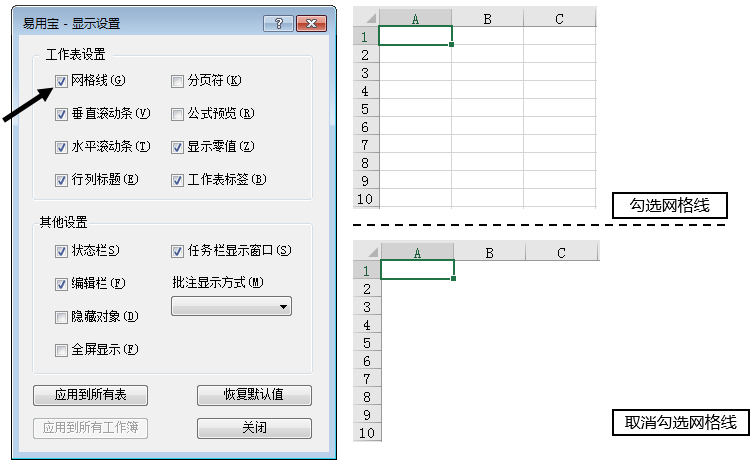
【垂直滚动条】:利用滚动条可以快速定位工作表的相应位置,通过【显示设置】对话框可以快速切换滚动条的显示和隐藏。
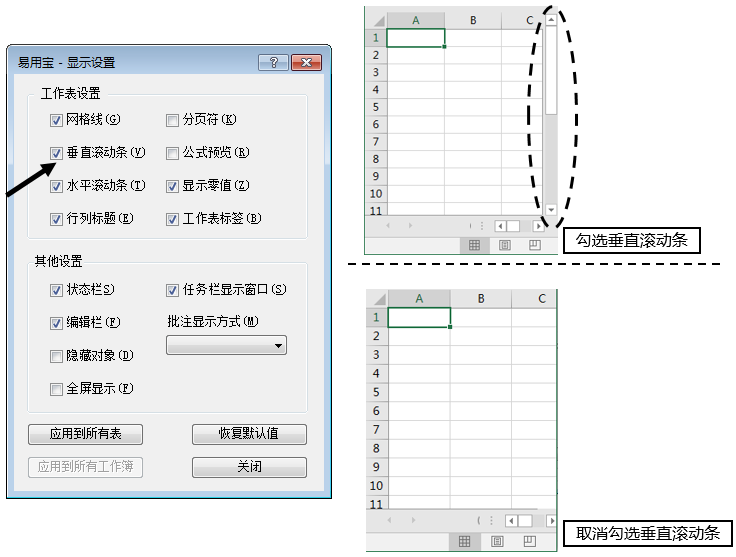
【水平滚动条】:
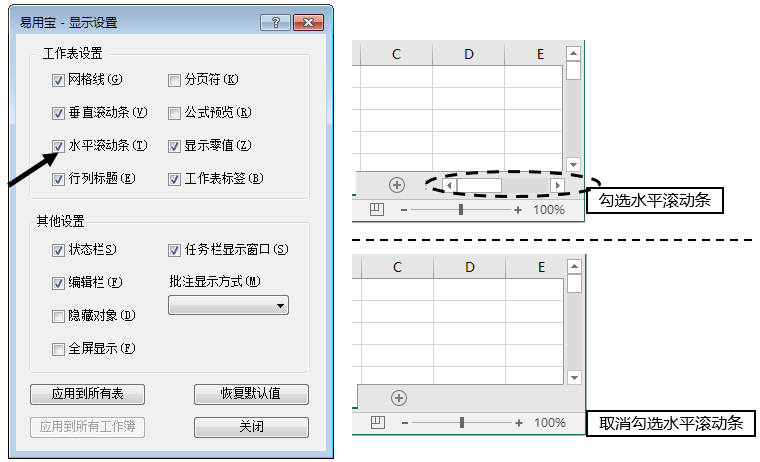
【行列标题】:通过行列标题可以快速查看单元格的位置,通过【显示设置】对话框可以快速切换行列标题的显示和隐藏。
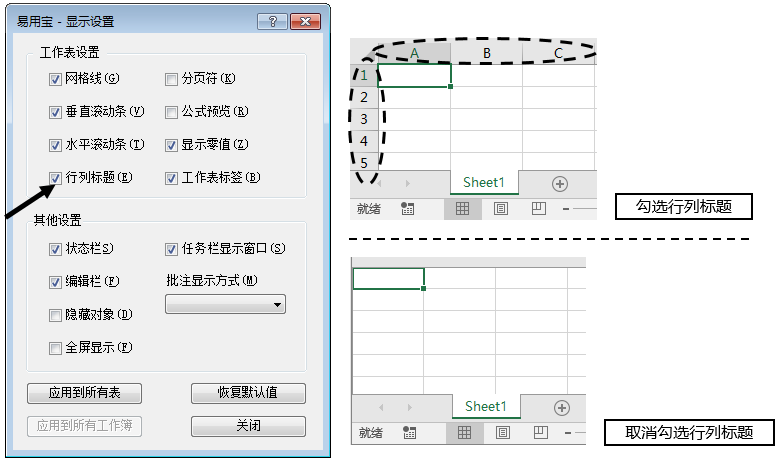
【分页符】:
分页符与打印设置有关,可以显示工作表在打印时的分页情况。勾选【分页符】复选框后将显示分页符。
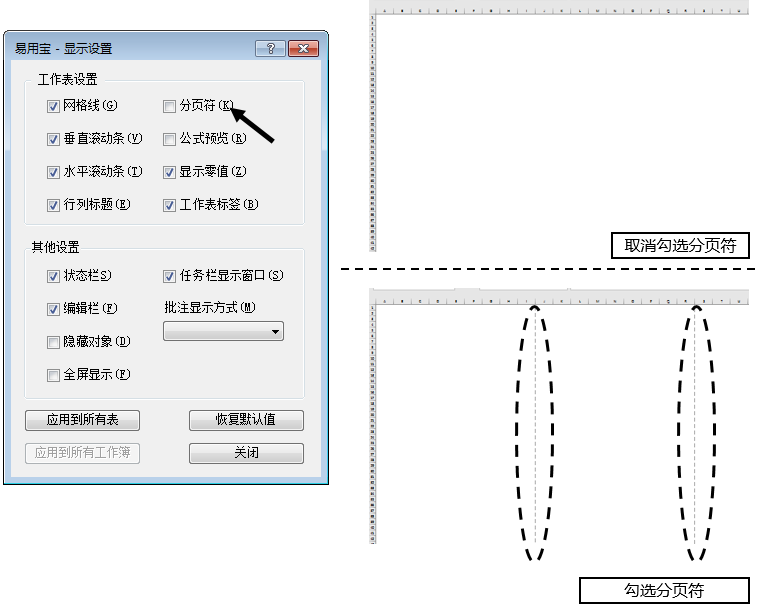
【公式预览】:
查看公式一般需要先选中包含公式的单元格,然后在编辑栏进行查看。如果要快速查看所有的公式也可以【公式】选项卡【公式审核】功能组【显示公式】,在但这个操作步骤相对比较繁琐。使用【显示设置】对话框可以快速进行公式预览或取消公式预览操作。
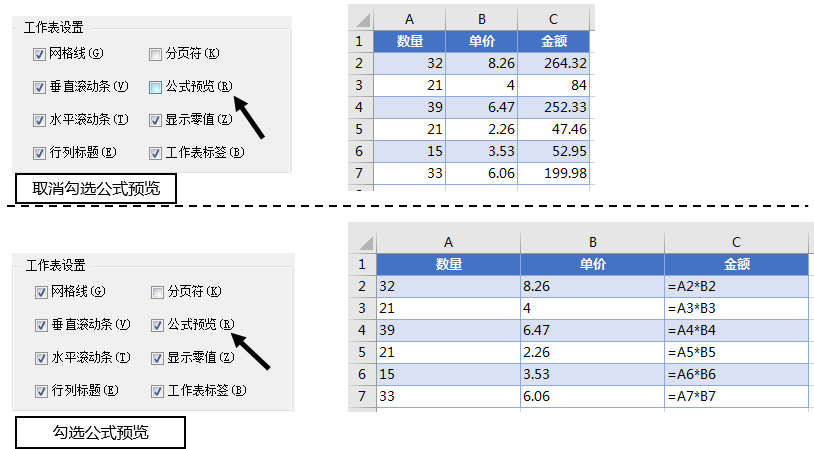
【显示零值】:
在实际应用中有时不希望显示单元格中的“0”值,通过【文件】选项卡【选项】功能组【高级】中进行设置,不过,在Excel选项中功能设置比较多,查找起来比较繁琐,使用【显示设置】对话框可以更简便地实现。
注意:对于文本格式的“0”是不会取消显示的。
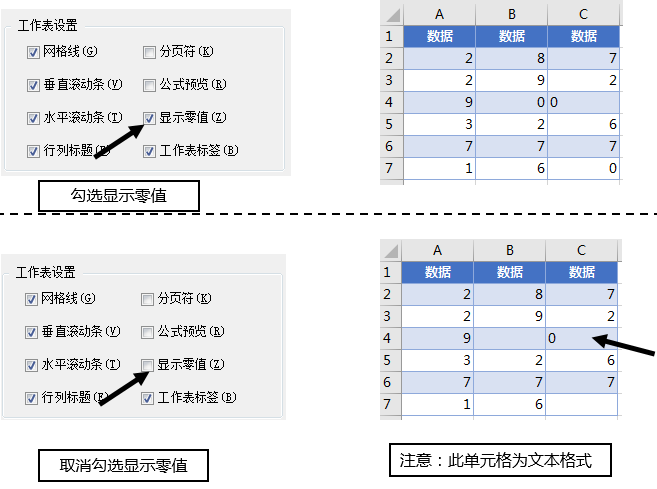
【工作表标签】:
利用工作表标签可以快速定位工作表,但有时从某些系统导出的表格隐藏了工作表标签,通过【显示设置】对话框可以快速切换工作表标签的显示和隐藏。
其他设置
【状态栏】:
使用【显示设置】对话框可以快速切换状态栏的显示和隐藏。

【编辑栏】:
使用【显示设置】对话框可以快速切换编辑栏的显示和隐藏。
【隐藏对象】:
图表、形状、控件都属于对象,使用【显示设置】对话框可以快速隐藏或取隐藏藏工作表中的对象。
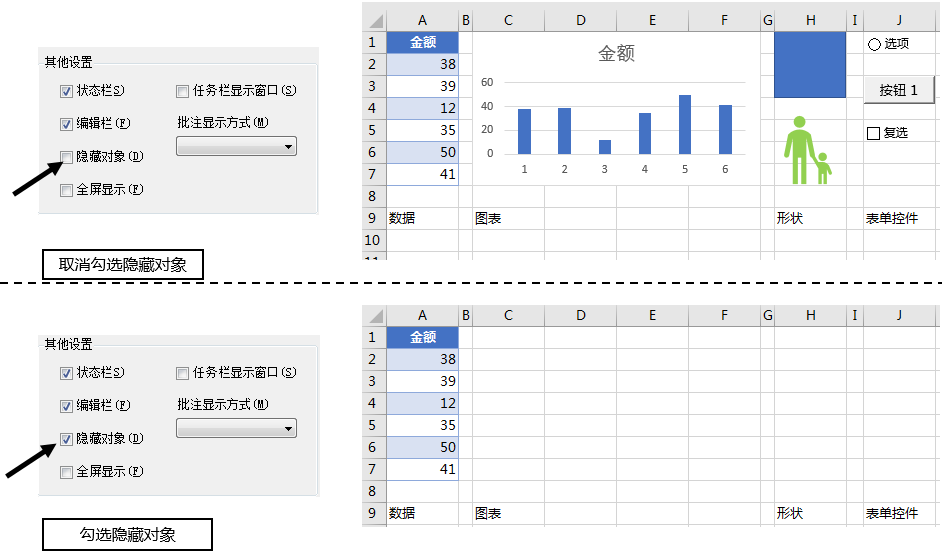
【全屏显示】:
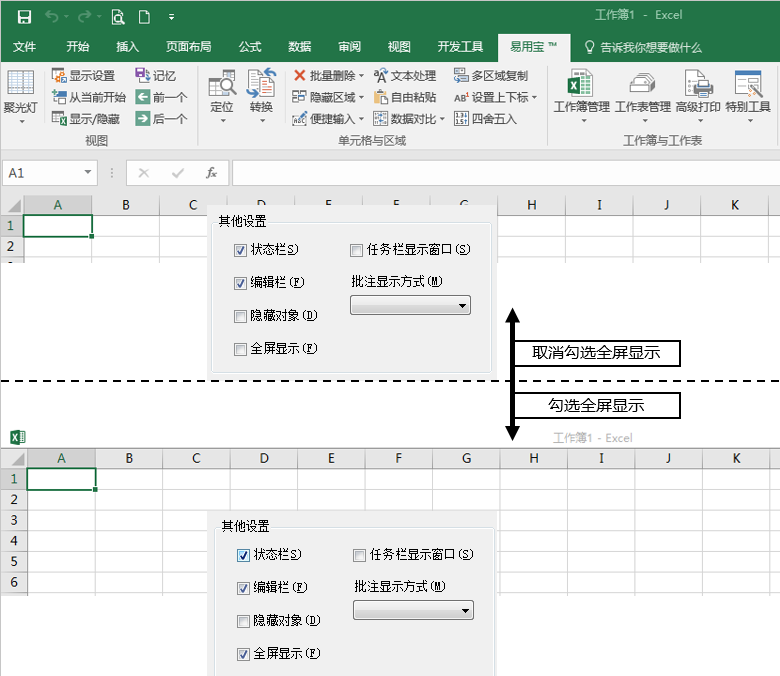
【任务栏显示窗口】:
【任务栏显示窗口】复选框用来控制工作簿是否显示在任务栏上,默认处于选中状态,当取消勾选后工作簿窗口将不在任务栏上显示。
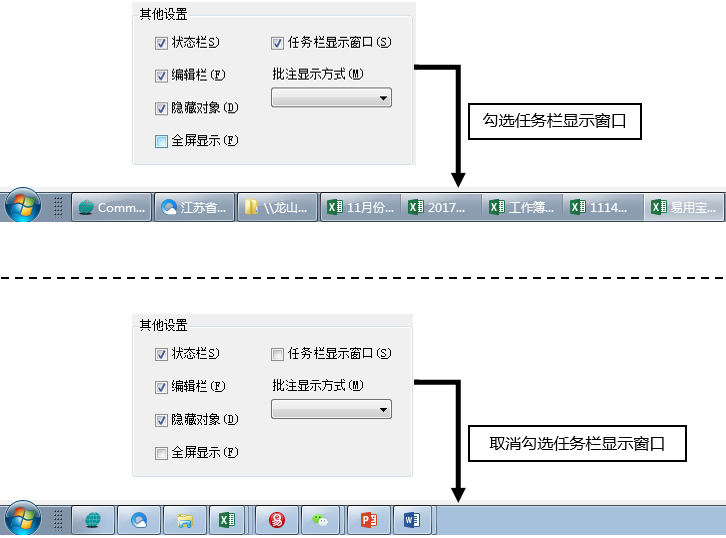
【批注显示方式】:
通过批注可以给单元格增加格外信息,通过易用宝可以快速修改批注的显示方式,例如显示“批注指示符”、显示批注或隐藏批注。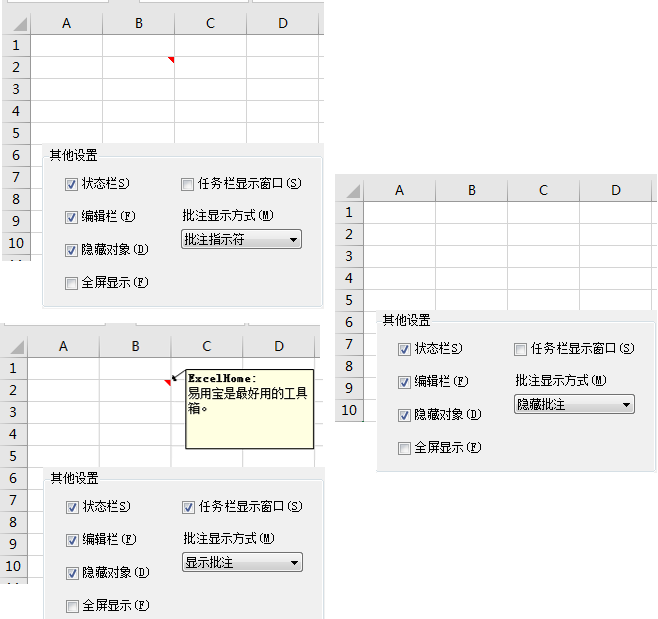
注意:显示批注功能在Office365版本中可能会失效,这个属于365版本的BUG。
底部按钮区

底部按钮区有四个按钮,其中【应用到所有表】是将以上设置应用到工作簿的所有工作表,【应用到所有工作簿】是将以上设置应用到Excel程序打开的所有工作簿,【关闭】就是退出【显示设置】对话框,【恢复默认值】是一键将各种设置恢复到初始状态。






































































































